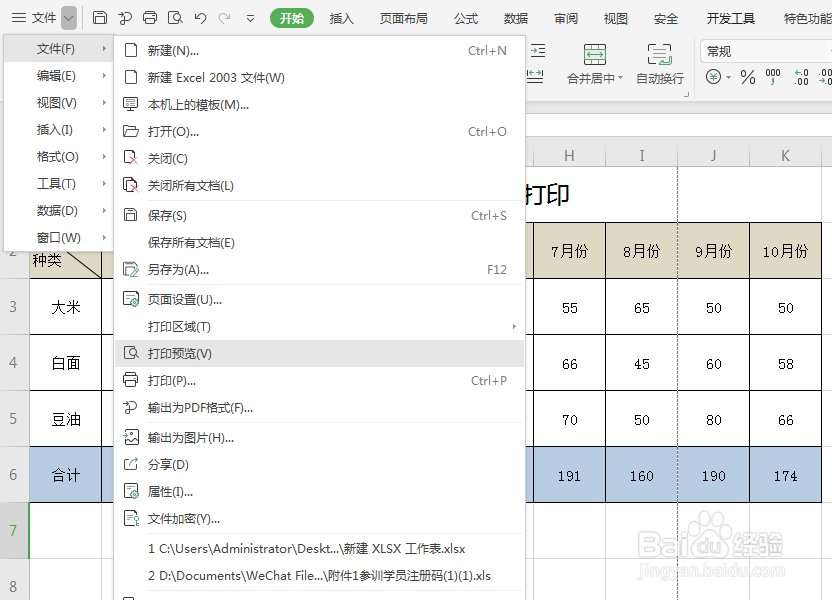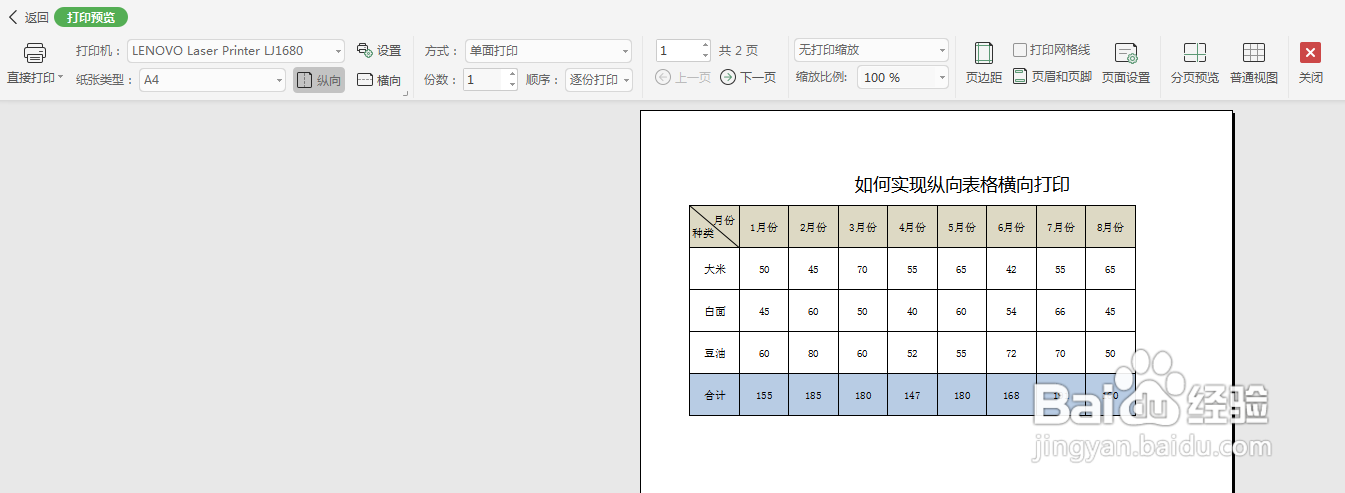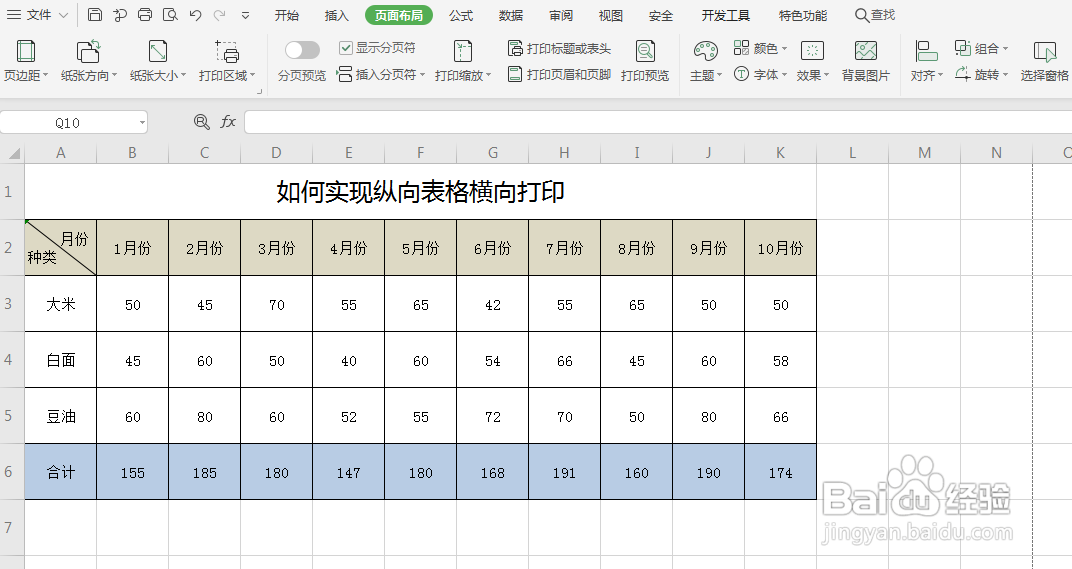EXCEL表格如何实现纵向表格横向打印
1、点击菜单栏“文件”-“打印预览”
2、显示文件打印预览情况,页面没有全部显示在打印区域
3、选择”横向“,所有内容就都在打印区域了。
4、也可以点击菜单栏“页面布局”
5、“纸张方向”选择“横向”即可。
6、点击“打印预览”,可以看到页面变成了横向,所有内容都在打印区域了。
声明:本网站引用、摘录或转载内容仅供网站访问者交流或参考,不代表本站立场,如存在版权或非法内容,请联系站长删除,联系邮箱:site.kefu@qq.com。
阅读量:93
阅读量:80
阅读量:66
阅读量:23
阅读量:88